テレワーク・在宅勤務のWeb会議やオンライン飲み会ツールとして注目を集める「Zoom(ズーム)」
Zoomには、ビデオ通話で写っている”人物だけ”を自動的に切り取って、背景に好きな画像を設定できるバーチャル背景という機能があります。
バーチャル背景を活用することで
- 生活感が漂う部屋、散らかっている部屋をオシャレに見せる
- 背景を「おしゃれ」「かっこいい」「かわいい」「面白い」なものに変更する
といったことが可能です。
しかし、いざ、パソコンでバーチャル背景を設定しようとすると”グリーンスクリーンがあります“という気になる項目が見つかります。
この記事では、Zoomのバーチャル背景のグリーンスクリーン(グリーンバック)について解説します。
目次
グリーンスクリーン(グリーンバック)とは
まずは、グリーンスクリーン(グリーンバック)についておさらいしましょう。
グリーンスクリーン(グリーンバック)とは、一言で言えば、緑色の背景のことを言います。
カメラで撮影をするときに「緑色の背景」を用いることで緑色の部分だけを透明にして別の画像や映像を合成することが可能です。
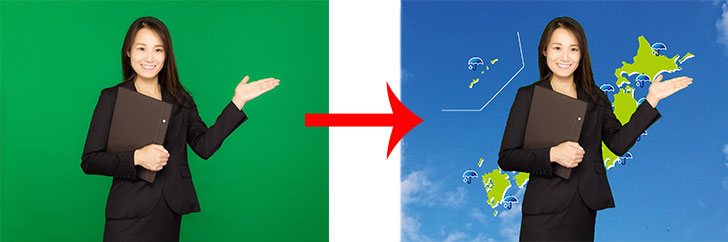
この手法を「クロマキー合成」と言い、テレビニュース番組や天気予報、映画撮影など映像制作の現場で長年幅広く使われています。
Zoomのバーチャル背景の「グリーンスクリーンはあります」は外しておくべき?
部屋の壁にグリーンスクリーン(グリーンバック)を用意していないのであれば、バーチャル背景の設定の「グリーンスクリーンがあります」は外しておきましょう。
グリーンスクリーン(グリーンバック)のチェックを外す場合は、Zoomのバーチャル背景の設定画面に移動します。
パソコンの場合は、ビデオの停止の「横」→「バーチャル背景を選択」をクリック。
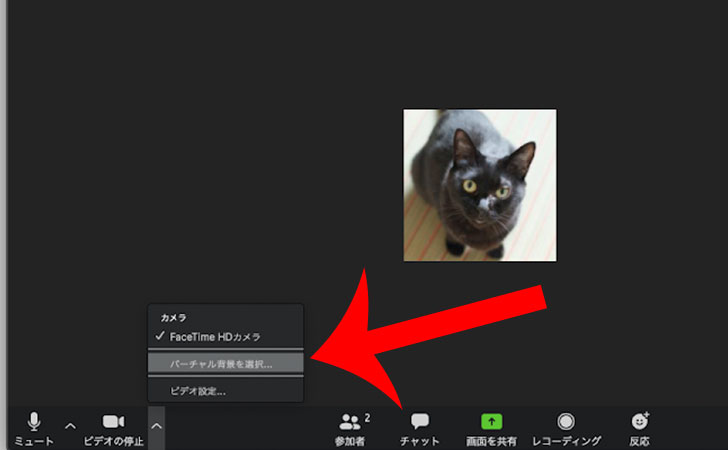
バーチャル背景の選択画面の左下に「グリーンスクリーンがあります」の項目が表示されるのでチェックを外しましょう。
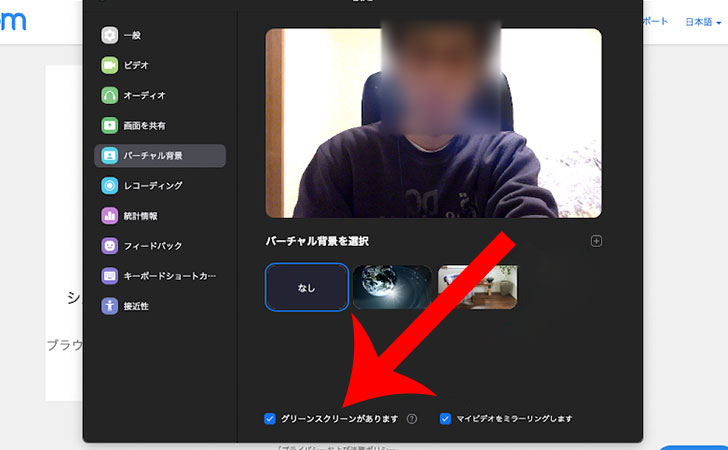
バーチャル背景の「グリーンスクリーンがあります」が外せない原因
Zoomのバーチャル背景の「グリーンスクリーンがあります」のチェックを外すとき、”コンピューターが要件を満たしていません”というエラーメッセージ表示されることがあります。
実際、MacBook Air(デュアルコアInter Core i5 1.8GHz)で「グリーンスクリーンがあります」のチェックを外そうとしたときに
コンピューターが要件を満たしていません
グリーンスクリーンなしでバーチャル背景を使用するには、Mac OSのバージョンが10.13以降で、プロセッサーがクアッドコアまたはそれより良いものを使っているIntel Core i5である必要があります。
というエラーメッセージが表示されました。
これは、パソコンの性能(スペック)が足りなかったり、OSのバージョンが古いときに表示されるメッセージとなります。
このようなエラーメッセージが表示された場合は「グリーンスクリーンがあります」のチェックを外すことができず、上手く表示されない可能性があります。
その場合の解決策としては、次のとおりです。
自分の背後を単一色にする
部屋を見回してみて単一色(同じ色)にできる場所があれば、そこを背後にしてZoomのバーチャル背景を試してみましょう。
例えば、
- タンスなどが置いていない壁
- 柄の入っていないカーテン
などを背後にするといいかもしれません。
もし、Zoomで単一色と認識されれば「グリーンスクリーンがあります」にチェックが入っていても上手くバーチャル背景に置き換えてもらえます。
iPhoneを利用する
iPhoneのビデオ通話で問題なければ、利用しましょう。
比較的新しいiPhone(iPhone 8 / 8 Plus / X以降)であれば、バーチャル背景を問題なく使うことができます。
※Android端末は、Zoomのバーチャル背景に対応していません。
グリーンスクリーン(グリーンバック)を購入する
一番手っ取り早い解決方法は、グリーンスクリーン(グリーンバック)を購入する方法です。
Amazonなどで安く購入することができ、バーチャル背景を確実に綺麗に見せることができます。
Snap Cameraを利用する
カメラで映した映像をリアルタイムで加工できるカメラソフト「Snap Camera(スナップカメラ)」を使ってグリーンスクリーン問題を解決することができます。
具体的な手順としては、
- Snap Cameraで背景を緑色に加工する
- ZoomとSnap Cameraを連携する
- Zoomでバーチャル背景を設定する
です。
Snap Cameraでは、Zoomより低い性能のパソコン(Intel Core i3程度)でもバーチャル背景を利用することができます。
これによりSnap Cameraで背景を緑色(グリーンスクリーン状態にする)→ Zoomのバーチャル背景を「グリーンスクリーン」で利用することが可能です。
最後に
今回、Zoomのバーチャル背景にある「グリーンスクリーンがあります」の項目について解説しました。
カメラで撮影する際に背後を「グリーンスクリーン(グリーンバック)」にすることでバーチャル背景を綺麗に映すことができます。
一定のパソコンの性能が求められますが、要件を満たさない場合であっても
- 自分の背後を単一色にする
- iPhoneを利用する
- グリーンスクリーンを購入する
- Snap Cameraを利用する
といった方法で解決可能です。
Zoomのバーチャル背景で上手く映らない場合は、上記の方法を試してみましょう。















